Wie erstelle ich eine Aufgabe?
-
Öffnen Sie das Modul Aufgaben.
-
Klicken Sie auf den Button “Neue Aufgabe erstellen” in der Aktionsleiste, um einen neuen Aufgabenentwurf anzulegen. (Alternativ können Sie auch auf das “+”-Symbol über der Tabelle klicken.)
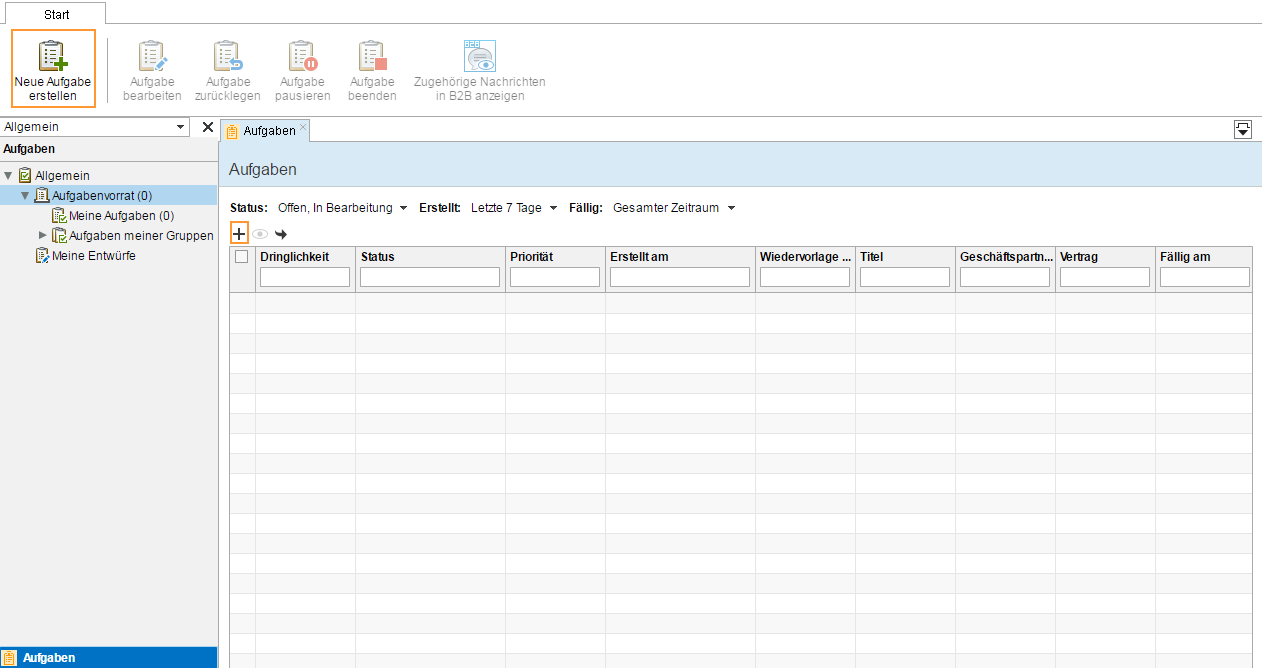
-
Es öffnet sich ein Tab “Neue Aufgabe”. Tragen Sie alle relevanten Informationen zu Ihrer Aufgabe ein. Dazu zählt in erster Linie der Name des Kunden oder Markpartners, den die Aufgabe betrifft (sofern relevant), ein passender Titel und eine ausführliche Beschreibung. Darüber hinaus können Sie die Aufgabe einer Nutzergruppe bzw. einem konkreten Nutzer zuweisen.
-
Optional: Falls Sie noch Änderungen an der Aufgabe vornehmen möchten, können Sie sie zunächst speichern. Die Aufgabe wird dann in der Tabelle unter Meine Entwürfe angezeigt. Von hier aus können Sie die Aufgabe jederzeit zur Bearbeitung freigeben.
-
Haben Sie alle Informationen korrekt eingetragen, so geben Sie die Aufgabe per Klick auf “Aufgabe freigeben” in der Aktionsleiste zur Bearbeitung frei. Die Aufgabe wird nun in den Aufgabenvorrat des zuständigen Sachbearbeiters verschoben und kann dann von diesem bearbeitet werden. Sie erscheint nicht mehr unter Meine Entwürfe und kann nicht mehr gelöscht, sondern nur noch beendet werden.
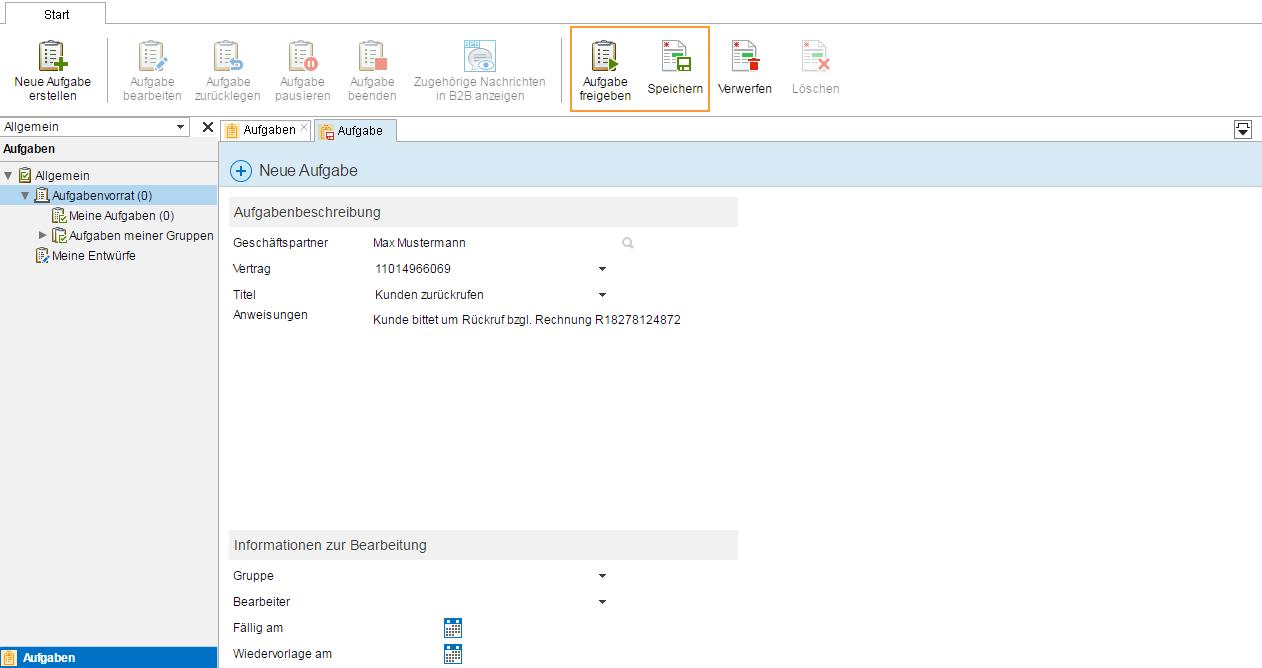
Wie lösche ich eine Aufgabe?
-
Öffnen Sie das Modul Aufgaben und dort den Menüpunkt Meine Entwürfe.
-
Sollten Sie einen Entwurf nicht mehr benötigen oder aus anderen Gründen entfernen wollen, wählen Sie ihn in der Tabelle aus und klicken Sie auf das Löschen-Symbol oberhalb der Tabelle. Der Aufgabenentwurf wird gelöscht und somit auch aus Ihren Entwürfen entfernt, ohne einem Mitarbeiter zugewiesen zu werden.
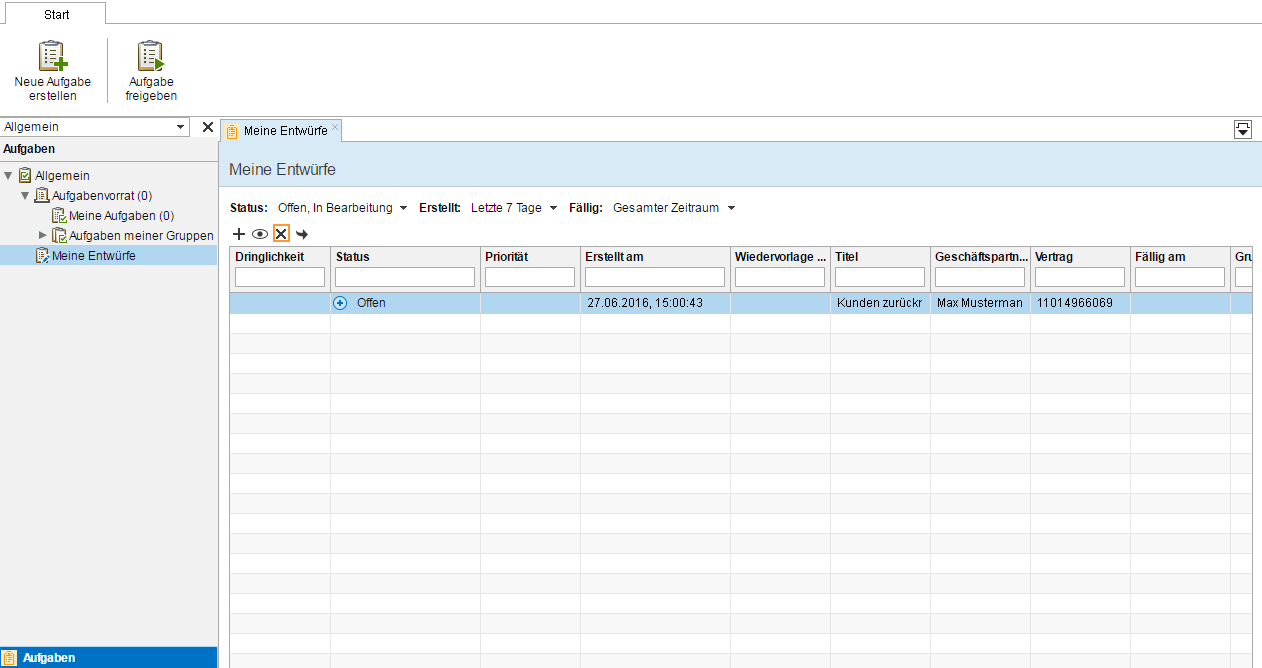
Wie sehe ich alle Aufgaben zu einem bestimmten Kunden?
-
Öffnen Sie nun das Modul Aufgaben. Der Kunde und dessen Verträge werden im Menübaum links angezeigt. Die zugehörigen Aufgaben sind im Arbeitsbereich zu sehen.
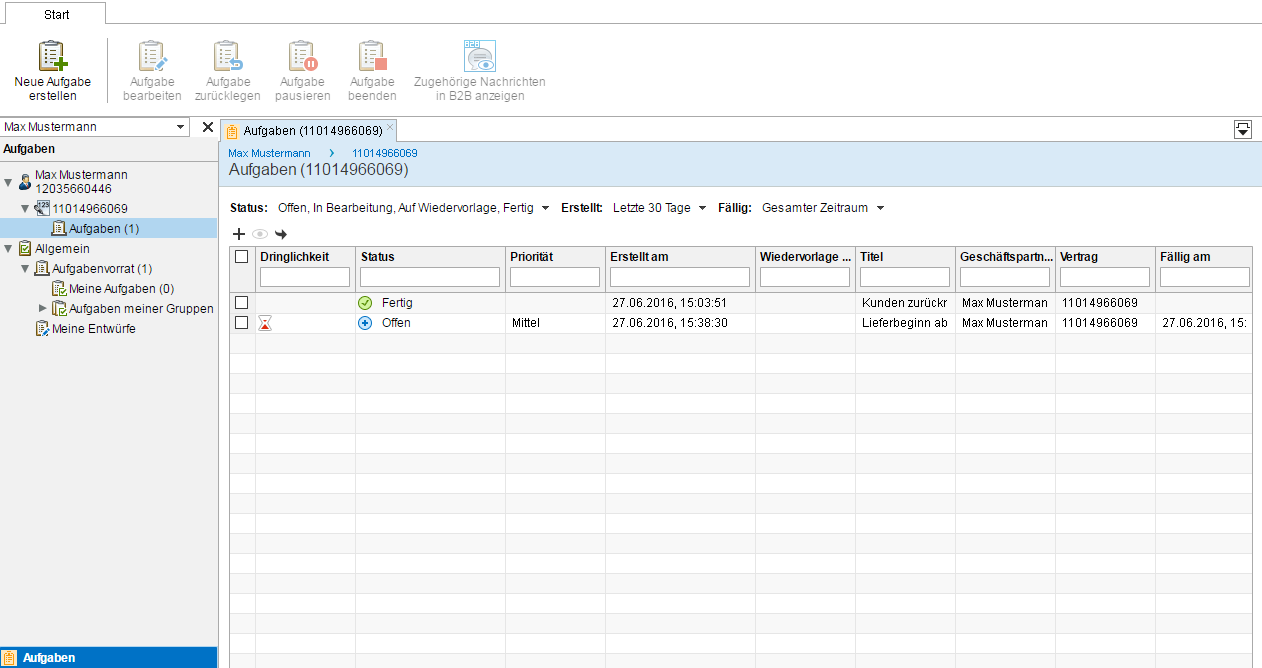
Wie bearbeite ich eine Aufgabe?
-
Öffnen Sie das Modul Aufgaben und dort den Menüpunkt Aufgabenvorrat bzw. einen der Untermenüpunkte, welche die Aufgaben enthalten, die entweder Ihnen persönlich oder einer Ihrer Bearbeitergruppen zugewiesen sind. Sie sehen nun eine Liste aller offenen Aufgaben, die von Ihnen bearbeitet werden können, in einer tabellarischen Übersicht.
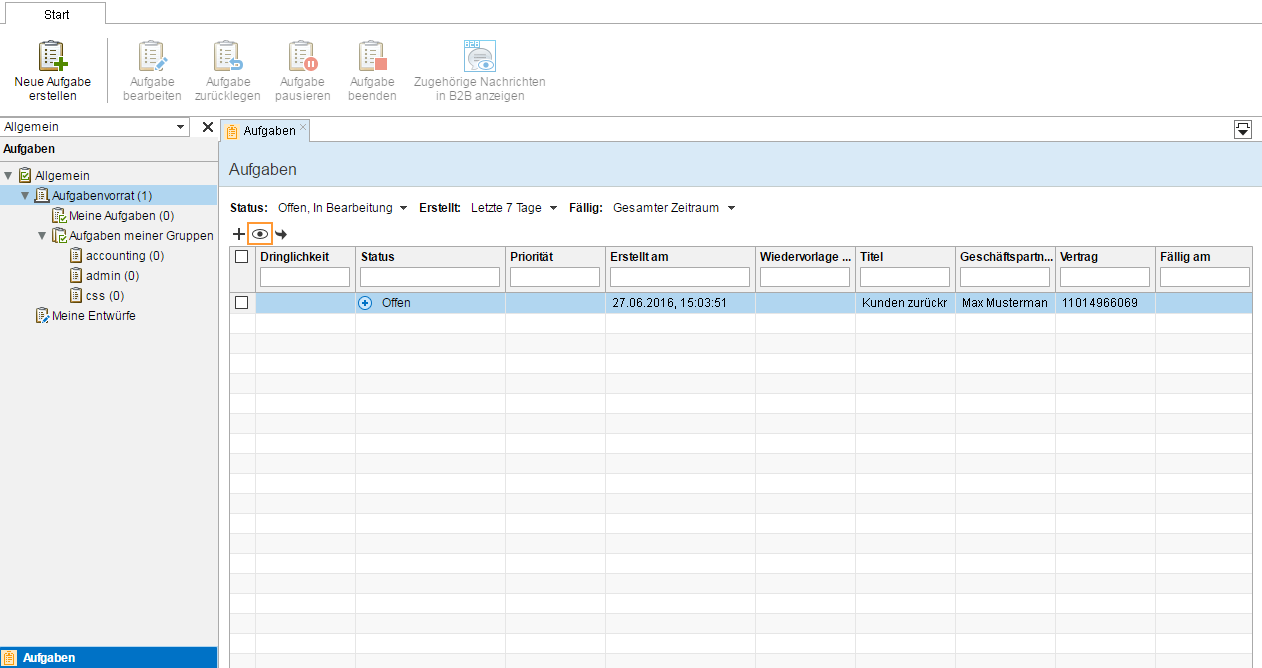
-
Optional: Doppelklicken Sie auf eine Tabellenzeile, um die Details einer Aufgabe - inkl. einer genaueren Beschreibung dessen, was zu tun ist - anzuzeigen. Sie können stattdessen auch eine Aufgabe in der Tabelle auswählen und per Klick auf das Details-Icon über der Tabelle die Detailansicht öffnen.
-
Klicken Sie “Aufgabe bearbeiten” in der Aktionsleiste. Der Status der Aufgabe ändert sich nun von “Offen” zu “In Bearbeitung”. In der Aufgabenübersicht und den Aufgabendetails sind Sie als “Bearbeiter” eingetragen.
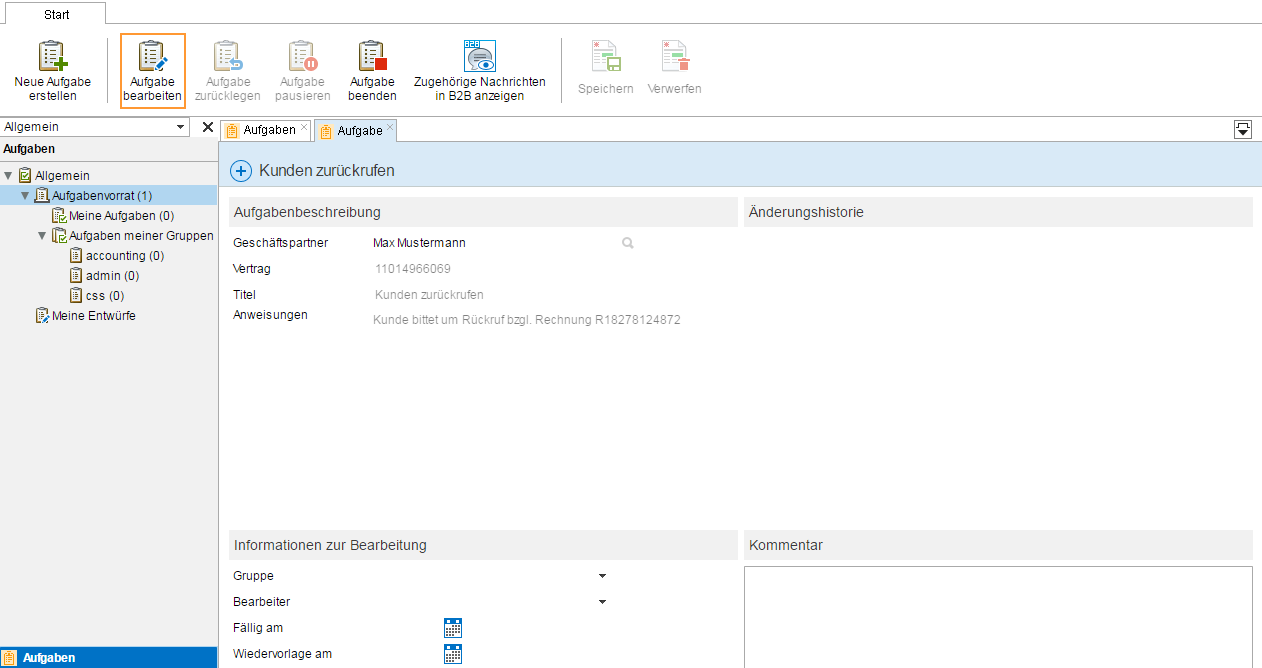
-
Sollte sich die Aufgabe auf eine konkrete Stelle in der Anwendung beziehen, so wird diese in einem neuen Tab aufgerufen, z. B. wird bei einer Aufgabe zur Prüfung eines Zählerstands die Maske Zählerstände im Vertragsmodul geöffnet.
Wie unterbreche ich die Bearbeitung einer Aufgabe?
Da Sie immer nur 1 Aufgabe gleichzeitig in Bearbeitung haben dürfen, kann es manchmal notwendig sein, eine Aufgabe vorübergehend zu pausieren. Ebenso ist es möglich, dass Sie die Aufgabe aus verschiedenen Gründen nicht bearbeiten können, z. B. weil sie nicht die nötigen Berechtigungen haben oder sie noch auf Informationen warten müssen. Um zwischenzeitlich an anderen Aufgaben arbeiten zu können, gibt es zwei grundlegende Funktionen zur Unterbrechung der Bearbeitung einer Aufgabe:
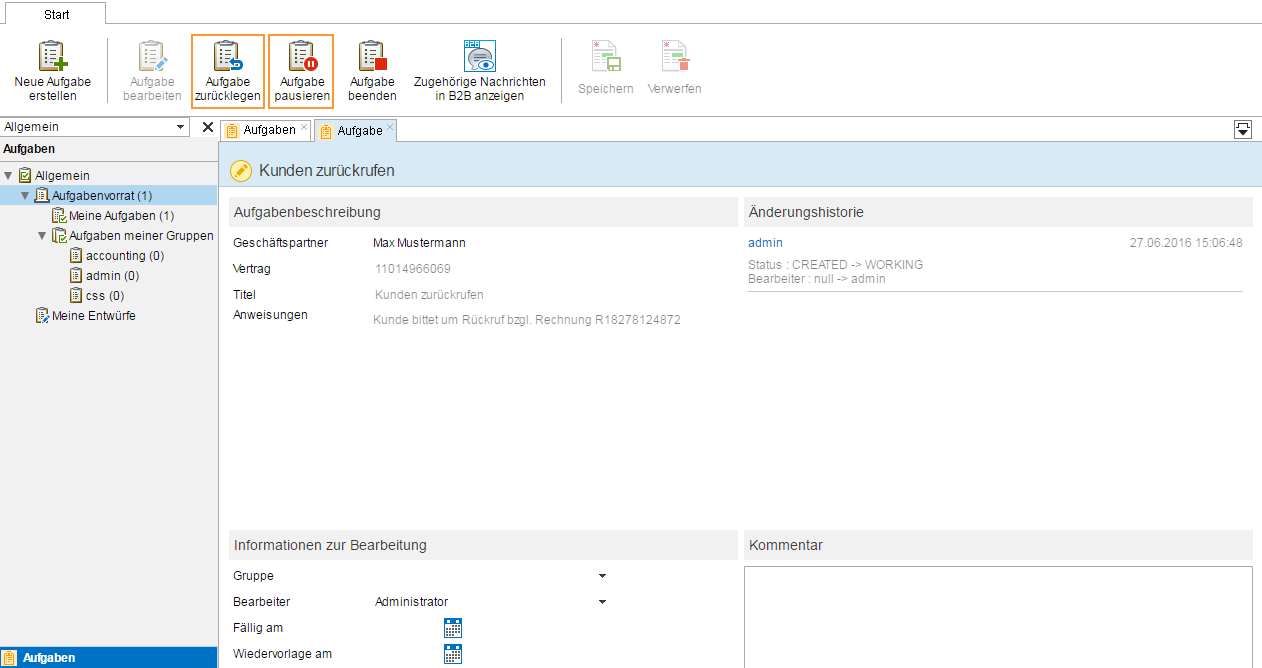
Option 1: Aufgabe pausieren
-
Öffnen Sie das Modul Aufgaben und wählen Sie eine Aufgabe aus, die sich gerade “In Bearbeitung” befindet bzw. öffnen Sie deren Detailansicht.
-
Klicken Sie auf “Aufgabe pausieren” in der Aktionsleiste. Der Status der Aufgabe wird nun von ”In Bearbeitung” auf “Offen” zurückgesetzt. Sie bleiben als Bearbeiter eingetragen, sodass kein anderer Sachbearbeiter die Aufgabe bearbeiten kann.
-
Wird einer Aufgabe, die pausiert werden soll, zugleich ein Wiedervorlage-Datum zugewiesen, so verschwindet die Aufgabe bis zu diesem Datum aus der Aufgabenliste. Sie kann über den Filter “Status” wieder eingeblendet werden, in dem dort der Status “Auf Wiedervorlage” aktiviert wird.
Option 2: Aufgabe zurücklegen
-
Öffnen Sie das Modul Aufgaben und wählen Sie eine Aufgabe aus, die sich gerade “In Bearbeitung” befindet bzw. öffnen Sie deren Detailansicht.
-
Klicken Sie auf “Aufgabe zurücklegen” in der Aktionsleiste. Der Status der Aufgabe wird nun von ”In Bearbeitung” auf “Offen” zurückgesetzt. Sie werden als Bearbeiter entfernt, sodass ein anderer Sachbearbeiter die Aufgabe bearbeiten kann.
Wie kann ich mir die Marktnachrichten zu einer Aufgabe ansehen?
-
Öffnen Sie das Modul Aufgaben und dort den Menüpunkt Aufgabenvorrat bzw. einen der zugehörigen Untermenüpunkte.
-
Wählen Sie per Maus eine Aufgabe aus, die sich auf Marktkommunikation bezieht, z. B. “Lieferbeginn abgelehnt” und klicken Sie “Zugehörige Nachrichten in B2B anzeigen” in der Aktionsleiste.
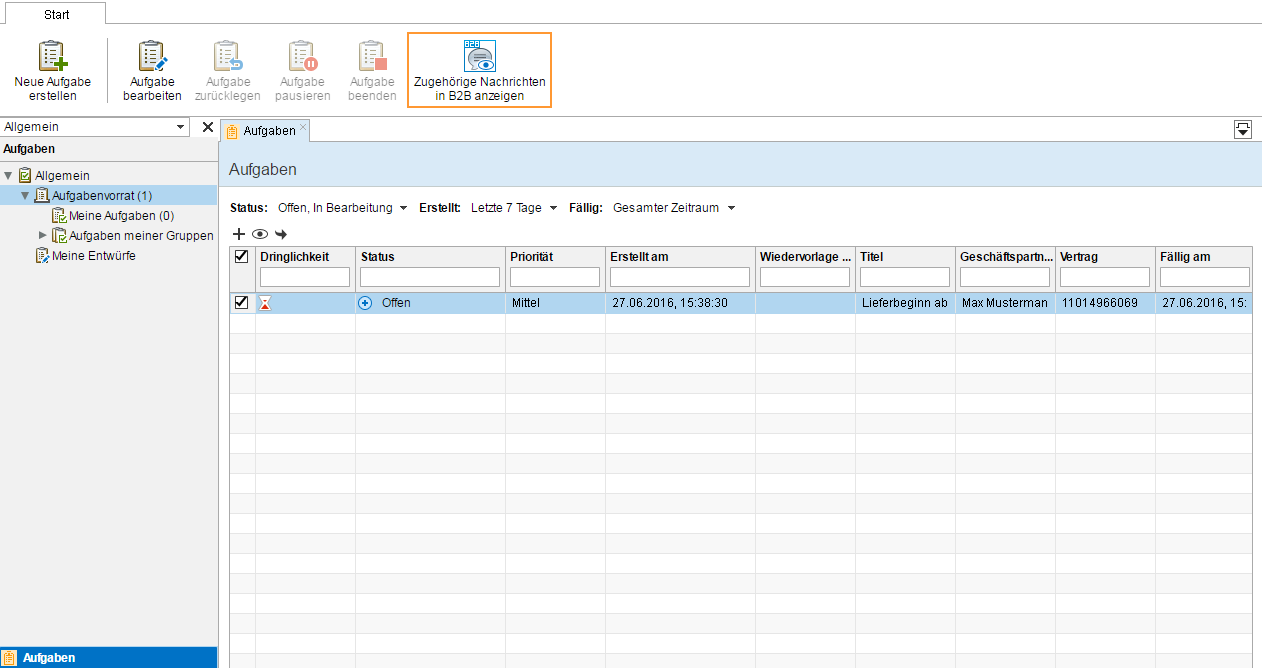
-
Die B2B öffnet sich und die Marktnachrichten zu dem Vertrag, auf den sich die Aufgabe bezieht, werden angezeigt.
Wie kann ich eine Aufgabe an einen Kollegen übergeben?
Es kann vorkommen, dass Sie eine Aufgabe nicht selbst bearbeiten können, weil Sie nicht die notwendigen Berechtigungen haben oder die Aufgabe schlicht dem falschen Fachbereich zugeordnet war oder vielleicht ergibt sich aus einem Kundenkontakt die Notwendigkeit, dass ein Kollege tätig wird. Dazu gibt es folgende Möglichkeiten:
Option 1: Eine neue Aufgabe erstellen und einem Kollegen zuweisen
Folgen Sie den Anweisungen unter Wie erstelle ich eine Aufgabe?
Option 2: Eine bestehende Aufgabe übergeben
Sollten Sie einem Kollegen eine Aufgaben übergeben wollen, die zuvor Ihnen oder keinem anderen Kollegen zugeteilt war, gehen Sie wie folgt vor:
-
Öffnen Sie das Modul Aufgaben und dort den Menüpunkt Aufgabenvorrat bzw. einen der zugehörigen Untermenüpunkte.
-
Doppelklicken Sie auf die Aufgabe in der Tabelle, die Sie an einen Kollegen übertragen möchten bzw. wählen Sie sie mit einem einfachen Klick aus und klicken dann auf das Details-Icon über der Tabelle.
-
Die Aufgabendetails öffnen sich in einem neuen Tab. Ändern Sie hier die “Gruppe” bzw. den “Benutzer”, dem die Aufgabe zugewiesen wurde.

-
Klicken Sie “Speichern” in der Aktionsleiste, um Ihre Änderungen zu sichern.
Wie schließe ich Aufgaben ab?
Aufgaben verschwinden mit wenigen Ausnahmen nicht automatisch aus Ihrem Aufgabenvorrat, sobald diese erledigt oder überholt sind. Sofern Sie eine Aufgabe erfolgreich bearbeiten konnten, sollten Sie diese daher manuell schließen. Dies ist insbesondere bei solchen Aufgaben notwendig, die weitere Hintergrundprozesse blockieren, für die das Lösen der Aufgabe eine unabdingbare Voraussetzung ist. Sie können Aufgaben schließen, ohne diese zuvor gestartet zu haben.
Option 1: Eine einzelne Aufgabe abschließen
-
Öffnen Sie das Modul Aufgaben und dort den Menüpunkt Aufgabenvorrat bzw. einen der zugehörigen Untermenüpunkte, der die Aufgabe enthält, die Sie beenden möchten.
-
Wählen Sie die Aufgabe, die Sie beenden möchten, in der Tabelle aus oder öffnen Sie deren Detailansicht.
-
Optional: Wählen Sie unter Lösung, wie sie die Aufgabe gelöst haben bzw. wie das System diese behandeln soll. (Hinweis: Diese Option steht nicht für alle Aufgaben zur Verfügung.)
-
Klicken Sie auf “Aufgabe beenden” in der Aktionsleiste, um die Aufgabe als abgeschlossen zu markieren. Der Status der Aufgabe ändert sich nun zu “Erledigt”, die Aufgabe verschwindet (standardmäßig) aus Ihrer Aufgabenliste und Sie können eine neue Aufgabe starten.
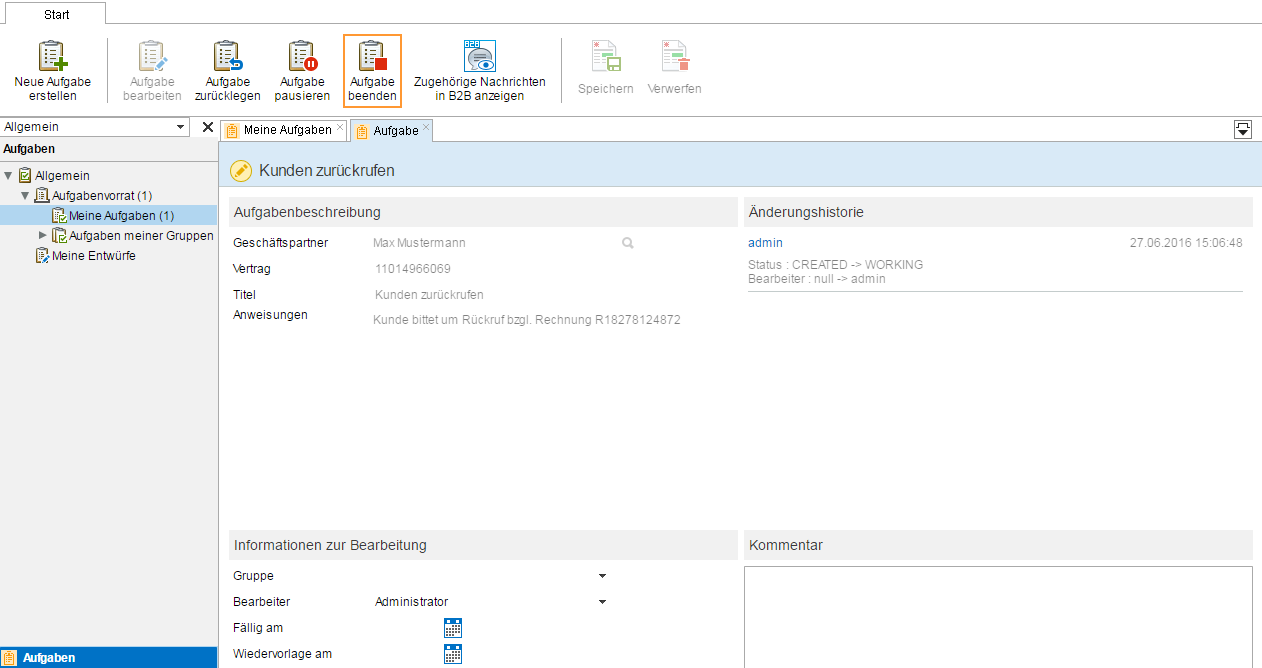
Option 2: Mehrere Aufgaben auf einmal abschließen
-
Öffnen Sie das Modul Aufgaben und dort die Aufgabenübersicht, mit der Sie arbeiten möchten.
-
Nutzen Sie den Filter im Kopf der Tabellenspalte “Titel”, um Aufgaben des gleichen Typs (d. h. Aufgaben mit demselben Titel) anzuzeigen.
-
Klicken Sie auf die Box im Kopf der ersten Tabellenspalte, um alle angezeigten Aufgaben desselben Typs auszuwählen.
- Klicken Sie in der Aktionsleiste auf “Aufgabe beenden”.
- Sofern für das Beenden der Aufgabe die Angabe einer Lösung notwendig ist, werden Sie dazu aufgefordert, diese auszuwählen. Bestätigen Sie Ihre Auswahl.
- Optional: Geben Sie einen Kommentar an, um zu erläutern, wie Sie die Aufgaben gelöst haben.
- Die ausgewählten Aufgaben werden nun beendet. Bei der Auswahl einer großen Menge an Aufgaben kann dies einige Sekunden dauern.
Betsimmte Aufgaben bearbeiten
Fehler bei der Verarbeitung der Remadvs
Fehler der Form Stacktrace:Could not process CreditorInvoice [Id: xxx, InvoiceNumber: xxx, Creditor-ILN: xxx] due to REVERSAL_WITHOUT_ORIGIN
Der Fehler tritt auf, wenn eine Original-Invoic storniert wurde und die dazu eingegangene Storno-Invoic akzeptiert. Die Storno-Invoic sollte durch den EBD E_0406 abgelehnt werden, wurde aber in der Vergangenheit häufig durch den Sachbearbeiter dennoch akzeptiert. Es gibt keine Möglichkeit eine Storno-INVOIC im REMADV-Lauf zu verarbeiten, wenn die Original-INVOIC nicht vorhanden oder akzeptiert wurde. Die Storno-Invoic muss abgelehnt werden.